vue.js에서 swiper를 사용하는 방법: 먼저 [swiper.js]를 다운로드한 다음 [main.js]에 전역적으로 [swiper.js]를 도입합니다.
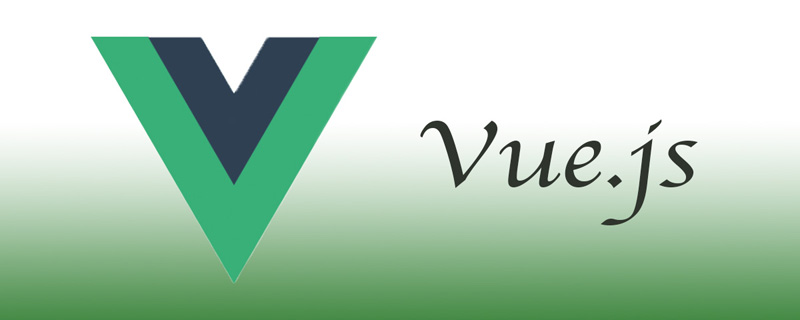
【추천 관련 글: vue.js】
vue.js에서 swiper 사용 방법:
1 swiper.js를 글로벌하게 다운로드
npm install vue-awesome-swiper --save
2. swiper.js
import VueAwesomeSwiper from 'vue-awesome-swiper' import 'swiper/dist/css/swiper.css' Vue.use(VueAwesomeSwiper)
3. 템플릿
<template>
<swiper :options="swiperOption">
<swiper-slide v-for="item in imglist">
<img :src="rootLink+ '/resources/img/' + item.imgPath"/>
</swiper-slide>
<div class="swiper-pagination" slot="pagination"></div>
</swiper>
</template>
<script>
import axios from 'axios'
export default {
name: 'carrousel',
data() {
return {
rootLink: 'http://119.23.28.239:8080',
imglist:[],
swiperOption: {
autoplay: 3000, //l轮播间隔时间
loop: true, //是否自动轮播
pagination : '.swiper-pagination', //轮播图中下标点显示
paginationClickable :true //轮播图中下标点显示
}
}
},
mounted() {
var vm = this;
axios.get(vm.rootLink + '/train/homePage/banner?type=上面')
.then(function (data) {
vm.imglist = data.data.data
})
}
}
</script>에서 관련 콘텐츠를 구성하세요. 관련 무료 학습 권장사항: JavaScript(동영상)
위 내용은 vue.js에서 스와이프를 사용하는 방법의 상세 내용입니다. 자세한 내용은 PHP 중국어 웹사이트의 기타 관련 기사를 참조하세요!